win7升级win10教程-win7怎么升级win10[多图]
教程之家
Win7
一直都是使用win7系统的小伙伴,使用久了就想着体验一下win10系统,但是却不知道win7怎么升级win10,那么下面小编就给大家带来win7升级win10教程。
1、我们可以借助小鱼一键重装系统工具实现。先安装该工具并打开,然后选择需要安装的win10专业版32位系统点击安装此系统。(注意安装前关闭电脑的杀毒软件,备份c盘重要资料)
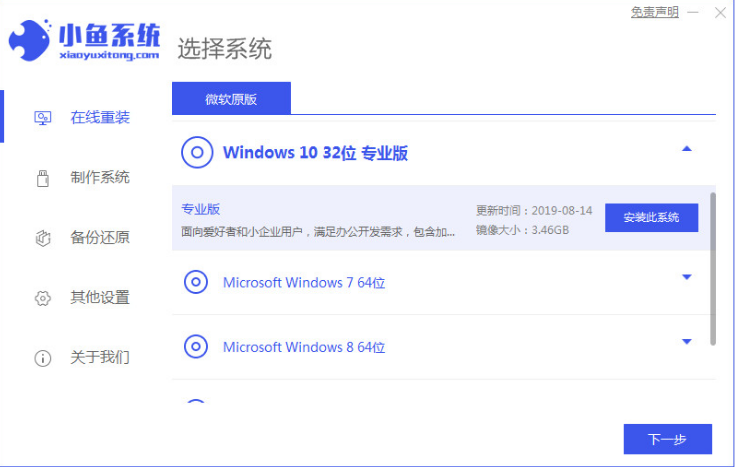
2、然后进入在线重装阶段,这个界面可以自由选择需要的软件进入下一步。
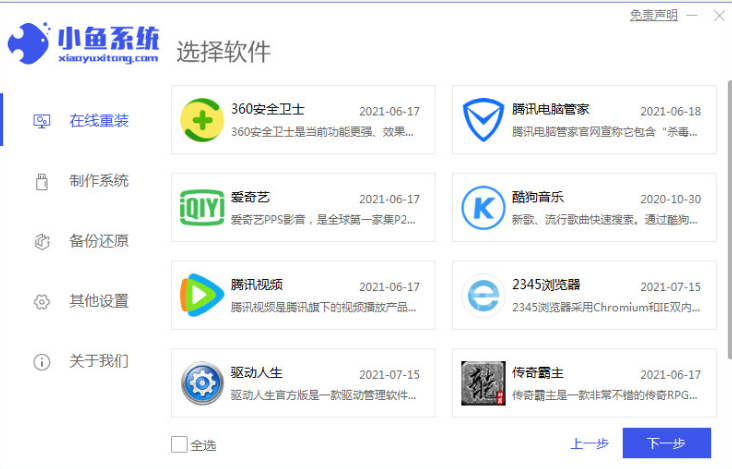
3、等待自动下载系统镜像资料和驱动等,我们无需操作。
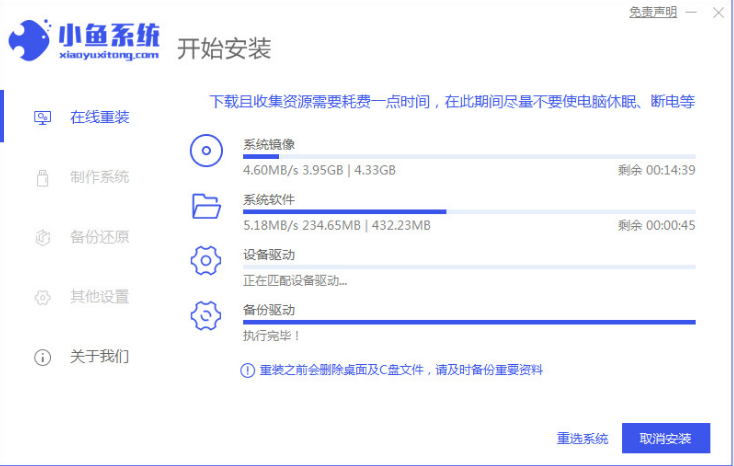
4、提示环境部署完成后,选择立即重启。

5、借助软件自动重启进入这个界面后,选择第二项xiaoyu-pe系统回车进入。
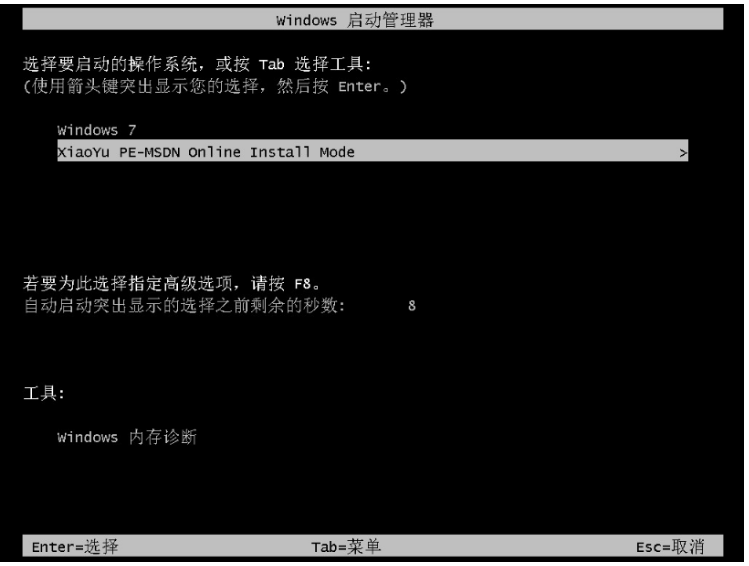
6、在pe系统内,小鱼装机软件会自动开始安装win10系统。
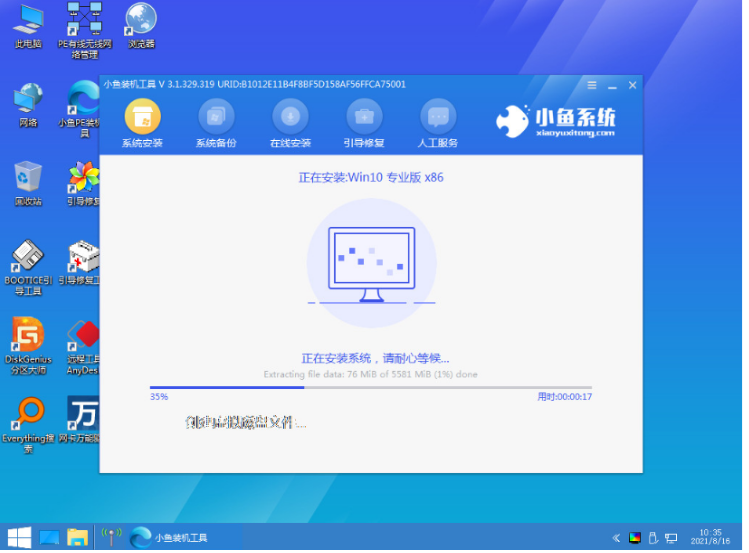
7、安装完成后重启电脑,耐心等待进入到新的win10系统桌面即表示安装成功。
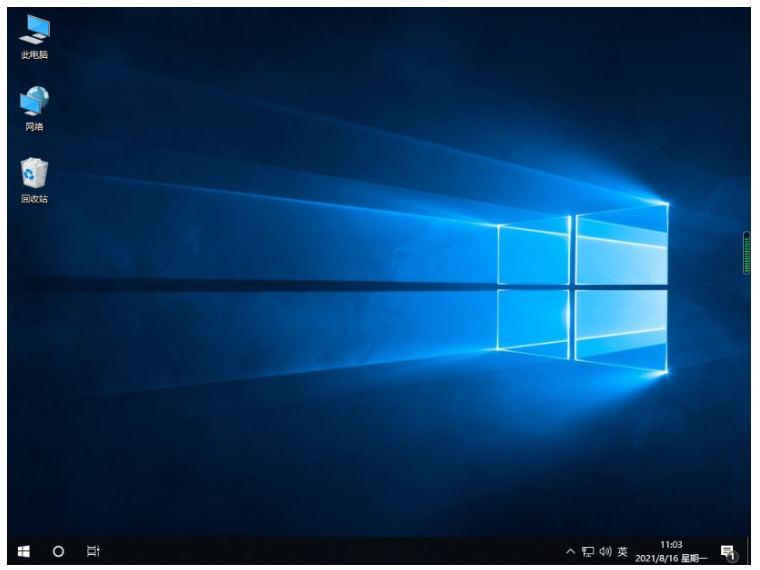
![笔记本安装win7系统步骤[多图]](https://img.jiaochengzhijia.com/uploadfile/2023/0330/20230330024507811.png@crop@160x90.png)
![如何给电脑重装系统win7[多图]](https://img.jiaochengzhijia.com/uploadfile/2023/0329/20230329223506146.png@crop@160x90.png)

![u盘安装win7系统教程图解[多图]](https://img.jiaochengzhijia.com/uploadfile/2023/0322/20230322061558376.png@crop@160x90.png)
![win7在线重装系统教程[多图]](https://img.jiaochengzhijia.com/uploadfile/2023/0322/20230322010628891.png@crop@160x90.png)
![华硕主板光盘装win7系统步骤图解[多图]](https://img.jiaochengzhijia.com/uploadfile/2022/0323/20220323105932610.png@crop@240x180.png)
![教你xp下安装win7[多图]](https://img.jiaochengzhijia.com/uploadfile/2022/0901/20220901220141106.png@crop@240x180.png)
![怎么给电脑重装系统win7[多图]](https://img.jiaochengzhijia.com/uploadfile/2023/0314/20230314021046595.jpg@crop@240x180.jpg)
![详细演示华硕电脑k555l安装win7教程[多图]](https://img.jiaochengzhijia.com/uploadfile/2022/0324/20220324073832426.png@crop@240x180.png)